Korjaa Facebook Marketplace ei toimi
Sekalaista / / May 26, 2022

Facebook Marketplace on loistava areena, jossa voit ostaa ja myydä käytettyjä tai uusia tuotteita. Tätä sähköisen kaupankäynnin alustaa voitaisiin pitää jopa merkittävänä työkaluna myydä tuotteita kohdeyleisölle. Tämä johtuu siitä, että Facebook itsessään on sosiaalisen median sovellus, joka yhdistää miljoonia ihmisiä. Facebook Marketplacessa myyjät voivat ladata tietoja tuotteista. Jos paikalliset ostajat ovat kiinnostuneita näistä tuotteista, he voivat ottaa heihin yhteyttä. Tämä on erittäin tärkeä työkalu, jos myyt tämän alustan kautta, ja jos tämä aiheuttaa virheen, mikään ei tietenkään voi estää turhautumistasi. Ainoa mitä voit tehdä, on ratkaista se. Jatka tämän artikkelin lukemista ratkaistaksesi et löydä Facebook Marketplace -ongelmaa ja korjaa Facebook Marketplace -ongelman.
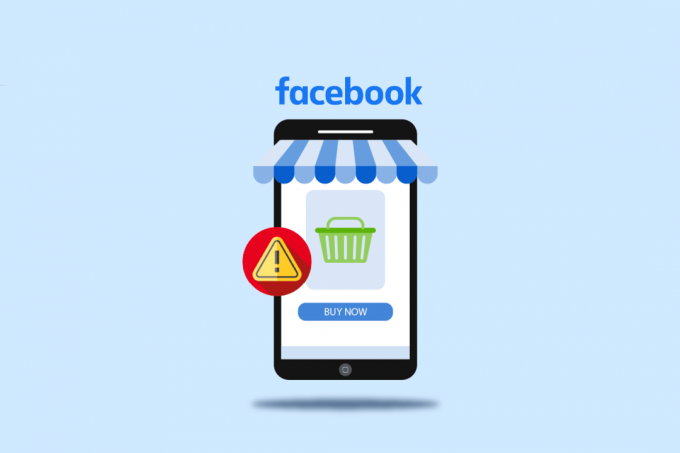
Sisällys
- Kuinka korjata Facebook Marketplace ei toimi
- Vianmäärityksen perusvaiheet
- Tapa 1: Kirjaudu Facebookiin uudelleen
- Tapa 2: Tyhjennä Facebookin ja selaimen välimuisti
- Tapa 3: Poista laajennukset käytöstä
- Tapa 4: Käytä incognito-tilaa
- Tapa 5: Vaihda toiseen selaimeen
- Tapa 6: Palauta poistettu Facebook Marketplace -käyttöoikeus
- Tapa 7: Päivitä Facebook-sovellus
- Tapa 8: Asenna Facebook App uudelleen
- Tapa 9: Ota yhteyttä Facebook-tukeen
Kuinka korjata Facebook Marketplace ei toimi
Useat syyt aiheuttavat sen, että Facebook Marketplace ei näytä tuotteita tai ei löydä Facebook Marketplace -virheitä. Tällaiset syyt on lueteltu alla:
- Epävakaa Internet-yhteys.
- Jos Marketplace-tililläsi on ikä-, kieli-, alue- tai maarajoituksia.
- Jos virallinen tiimi on estänyt Marketplace-tilisi.
- Jos laite ei ole yhteensopiva Facebook Marketplacen kanssa, saatat kohdata virheen.
- Lisäosien läsnäolo selaimessa.
- Välimuistien kertyminen selaimeesi.
- Jos selaimessasi on ongelmia, se saattaa rajoittaa pääsyä tiliisi.
- Jos rikot Facebook Marketplacen yhteisön käytäntöjä, Facebook poistaa pääsysi siihen.
- Käytät vanhentunutta Facebook-sovellusversiota matkapuhelimellasi.
Merkintä: Koska älypuhelimissa ei ole samoja Asetukset-vaihtoehtoja ja ne vaihtelevat valmistajittain, varmista oikeat asetukset ennen kuin muutat niitä.
Vianmäärityksen perusvaiheet
Kokeile seuraavaa mahdollista ratkaisua ongelman korjaamiseksi. Alla oleva numeroitu luettelo on vianmäärityksen perusvaiheet. Voit käyttää sitä korjaamaan Facebook-markkinapaikan toimimattomuuden ongelman.
1. Luo uusi Facebook-profiili: Jos olet avannut tilin Facebookissa äskettäin, et voi käyttää alustaa, jos sitä ei ole vahvistettu. Tämä rajoitus on olemassa turvallisuuden takaamiseksi käyttäjille, jotka jo käyttävät alustaa, ja suojella heitä huijareilta. Jos tämä on skenaario, voit vain istua alas ja rentoutua, kunnes pääset Marketplaceen. Vieraile Luo uusi tili sivu ja täytä Kirjaudu muodossa.

2. Muuta syntymäaikaa: Facebook rajoittaa alaikäisten pääsyä, mikä tarkoittaa, että käyttäjän tulee olla vähintään 18-vuotias avatakseen Marketplacen. Tämä johtuu siitä, että Facebook Marketplace sisältää rahoitustapahtumia. Tällaisella yrityksellä on petoksen mahdollisuus, jossa alaikäisiä voidaan huijata helposti. Näin ollen et voi käyttää tätä alustaa, jos olet alle 18-vuotias. Jos olet kuitenkin täysi-ikäinen, noudata alla annettuja ohjeita ja muuta syntymäaikaasi, jos olet antanut väärin aikaisemmin.
Merkintä: Tätä menetelmää ei suositella, jos olet alaikäinen.
1. Vieraile Facebook-sivu ja kirjaudu sisään tilisi tunnistetiedoilla.

2. Käytössä Facebookin kotisivu, napsauta omaasi Profiili nimi kuten vasemmassa ruudussa näkyy.

3. Tässä, vaihda kohtaan Noin -välilehti.

4. Valitse nyt Yhteystiedot ja perustiedot. Napsauta sitten Muokatakuvake muuttaaksesi syntymäaikaasi kohdassa Perustiedot -osio.

5. Muuta syntymäaikaasi ja valitse jakamisasetukset. Kun olet valmis, napsauta Tallentaa viimeistellä muutokset.

Tarkista nyt, onko Facebook-markkinapaikan toimimattomuuden ongelma ratkaistu.
3. Kieli-, alue- tai maarajoitukset: Facebook Marketplace -alusta on tällä hetkellä saatavilla 70 maassa ympäri maailmaa. Siksi sinun on oltava määritetyssä maassa päästäksesi Marketplaceen. Huomaa kuitenkin, että jos paikassasi on pääsyrajoituksia, et voi avata sitä, ellet muuta aluetta. Kuten sijaintirajoitukset, alustalla on myös kielirajoituksia, joissa sinun on käytettävä vain sallittua kieltä. Muuta kieli- ja alueasetuksia Facebookissa noudattamalla näitä ohjeita.
1. Mene Facebook ja kirjaudu sisään tilillesi.
2. Klikkaa pudotusvalikon nuolikuvake ja valitse Asetukset ja yksityisyys.
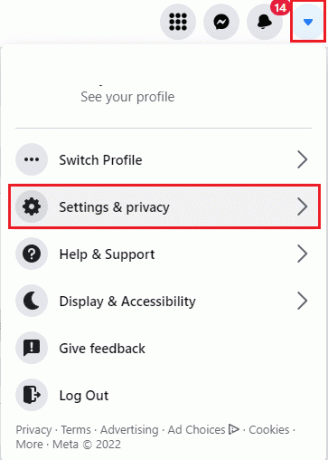
3. Valitse tästä Kieli vaihtoehto.
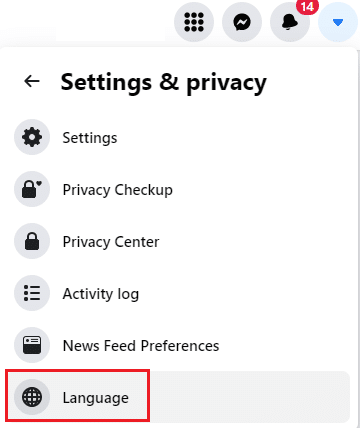
4. Muokkaa nyt Kieli ja Alueen muoto asetukset.

4. Huono Internet-yhteys: Tämä tapa saattaa näyttää yksinkertaiselta ja oudolta. Mutta luota minuun tällainen yksinkertainen vianmääritys voi ratkaista ongelman. Jos sinulla on teknisiä ongelmia, sinun on ensin tarkistettava Internet-yhteytesi. Tämä johtuu siitä, että epävakaa yhteys voi aiheuttaa ongelmia kaikkeen verkkotoimintaan. Varmista siksi, että sinulla on luotettava ja nopea internetyhteys. Jos ei, vaihda reititin ja katso, onko ongelma korjattu. Voit myös Windows 10:n verkkoyhteysongelmien vianmääritys.

5. Tarkista laitteen yhteensopivuus: Facebook Marketplace -alustalle pääsylle tietyillä laitteilla on joitain rajoituksia. Jos olet iOS-käyttäjä, puhelimesi mallin on oltava iPhone 5 tai uudempi. Lisäksi et voi käyttää Facebook Marketplacea iPodillasi.
6. Tilin esto: Facebook ei suvaitse Marketplace-yhteisökäytäntöjen rikkomista. Jos käyttäjä julkaisee jotain tällaisten käytäntöjen vastaista, se vaikuttaa tilisi uskottavuuteen. Tämän vuoksi Facebook myös peruuttaa pääsysi Marketplaceen estämällä koko tilisi. Varmista siis, ettet tee niin vakavia virheitä.
7. Käynnistä puhelimesi uudelleen: Puhelimen uudelleenkäynnistys auttaa aina korjaamaan kaikki tekniset ongelmat. Tämä menetelmä on merkittävä, koska ne nollaavat puhelimesi kokonaan ja puhdistavat laitteesi koko muistin. Tämä vaihe on siis pakko tehdä.

Lue myös:Korjaa Facebook-viesti, joka on lähetetty, mutta ei toimitettu
Tapa 1: Kirjaudu Facebookiin uudelleen
Tämä menetelmä on yksinkertainen tapa korjata markkinapaikka ei ole käytettävissäsi korjata virhe. Täällä sinun on kirjauduttava uudelleen Facebook-tilillesi. Näin voit tehdä sen.
1. Mene luoksesi Facebook-tili sivu ja valitse pudota alas -painiketta sivun oikeassa yläkulmassa.

2. Napsauta sitten Kirjautua ulos pikavalikosta kirjautuaksesi ulos tilistä.

3. Siirry sitten kohtaan virallinen Facebook-sivu ja kirjaudu uudelleen sisään tunnuksillasi.

Tapa 2: Tyhjennä Facebookin ja selaimen välimuisti
Noudata näitä menetelmiä tyhjentääksesi Facebook-sovelluksen ja verkkoselaimen välimuistin.
Vaihtoehto I: Tyhjennä Facebook-välimuisti
Jos et löydä Facebook-kauppapaikkaa, sinun on tyhjennettävä sovelluksen välimuistit. Välimuisti on ei-toivottu tiedon kerääntymä, joka ylitettynä estää sovellusta toimimasta nopeasti ja tehokkaasti. Kun tyhjennät välimuistin, se nollaa sovelluksen ja poistaa kaikki ympärillä olevat virheet. Tyhjennä välimuisti noudattamalla alla olevia ohjeita.
1. Käynnistä Facebook sovellus puhelimestasi.

2. Napauta Valikko -kuvake näytön oikeassa alakulmassa.

3. Käytössä Valikko sivua, vieritä alas ja napauta asetukset vaihtoehto.

4. Käytössä Asetukset ja tietosuoja sivu, etsi ja napauta Selain alla Käyttöoikeudet -osio.

5. Napauta Asia selvä -painiketta Selaimen asetukset sivu.
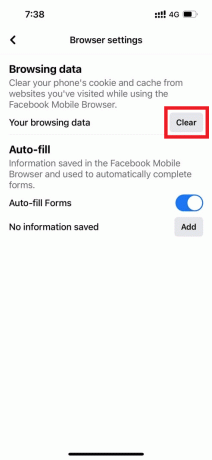
Odota, kunnes välimuisti tyhjennetään. Kirjaudu sitten uudelleen Facebookiin ja katso, onko Facebook-markkinapaikalla, joka ei näytä tuotteita tai et löydä Facebook-kauppapaikan ongelmia, edelleen olemassa.
Vaihtoehto II: Tyhjennä selaimen välimuisti
Selaustietojen, kuten välimuistien, evästeiden ja historiatiedostojen, epänormaali yhdistäminen kuluttaa tarpeettoman paljon Internet-resursseja. Tämä puolestaan hidastaa verkkoyhteyttä, kun käyttäjät yrittävät muodostaa yhteyden suojatulle verkkosivustolle. Lue oppaamme Kuinka tyhjentää välimuisti ja evästeet Google Chromessa tehdä samoin.

Lue myös:Facebook Messenger Rooms and Group Limit
Tapa 3: Poista laajennukset käytöstä
Jos olet äskettäin lisännyt Chromeen uuden laajennuksen, se on saattanut aiheuttaa turvallisuusongelmia. Tarkista siksi epäilyttävät lisäosat ja poista ne noudattamalla alla olevia ohjeita.
1. tuoda markkinoille Google Chrome kirjoittamalla Windowsin hakupalkkiin. Klikkaa Avata.

2. Tyyppi chrome://extensions Chromen verkkoosoitesarakkeessa ja paina Tulla sisään.
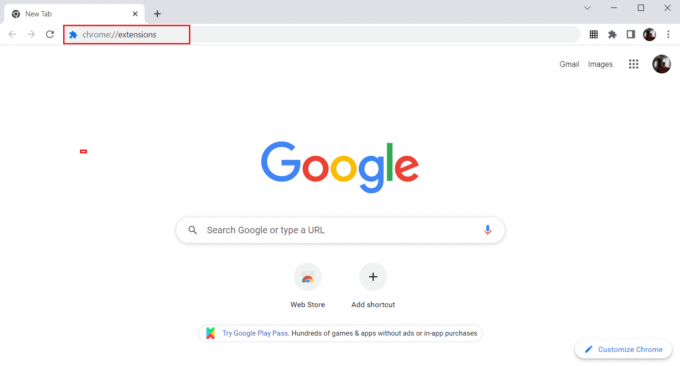
3. Käytössä Laajennukset -sivua, napsauta Poista -vaihtoehto äskettäin lisäämäsi lisäosan alla.
merkintä: Tässä on esimerkkinä Google Docs Offline.

4. Valitse ponnahdusikkunasta Poista -painiketta poistaaksesi laajennuksen kokonaan.
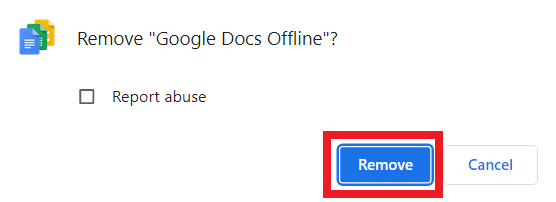
Kun olet poistanut laajennuksen, tarkista, pääsetkö Facebook Marketplaceen. Jos tämä menetelmä ei toimi, kokeile seuraavaa ratkaisua.
Tapa 4: Käytä incognito-tilaa
Lisäosia ja laajennuksia ei voi välttää, koska niistä on sinulle paljon apua. On toinenkin tapa korjata Facebook-markkinapaikan toimimattomuusongelma poistamatta häiriöitä aiheuttavia laajennuksia. Voit ratkaista ongelman kirjautumalla sisään Facebook-tilillesi incognito-ikkunan kautta. Tämä johtuu siitä, että incognito-tila poistaa kolmannen osapuolen lisäosat oletuksena käytöstä. Siirry incognito-tilaan noudattamalla alla mainittuja ohjeita:
1. Klikkaa kolmen pisteen kuvake työpöydän oikeassa ruudussa.
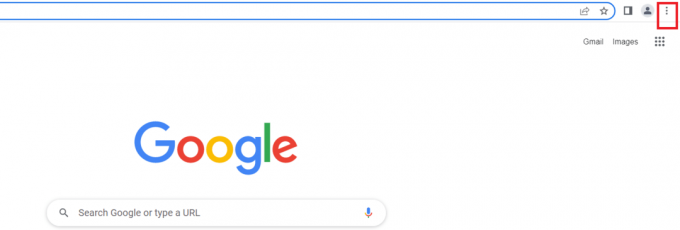
2. Klikkaa Uusi Incognito-ikkuna.

3. Kirjaudu sisään facebook-tilillesi.

Kun olet kirjautunut sisään, tarkista, jatkuuko ongelma. Jos se korjattiin, niin hyvä ja hyvä, sinulla on syyllinen. Jos ongelma jatkuu, kokeile seuraavaa ratkaisua.
Lue myös:Kuinka löytää joku Facebookista sähköpostiosoitteen avulla
Tapa 5: Vaihda toiseen selaimeen
Joskus selain, jota käytät Facebook Marketplacen käynnistämiseen, voi olla syyllinen Facebook-markkinapaikan toimimattomuuteen. Nyt tämä voi johtua yhteensopivuusongelmista verkkosivuston ja selaimen tiettyjen ominaisuuksien välillä. Tällaisissa tapauksissa sinun on käynnistettävä alusta toisella selaimella tavallisen käyttämäsi selaimen sijaan. Jos esimerkiksi käytät Microsoft Edgeä, kokeile Google Chromea muutokseen, mikä saattaa korjata, että markkinapaikka ei ole käytettävissäsi virheen korjaamiseen. Noudata alla mainittuja ohjeita vaihtaaksesi toiseen selaimeen ja katso sitten, etkö löydä Facebook Marketplacea vai et.
1. Lyö Windows + I -näppäimet samanaikaisesti avautumaan asetukset.
2. Klikkaa Sovellukset asetusta.
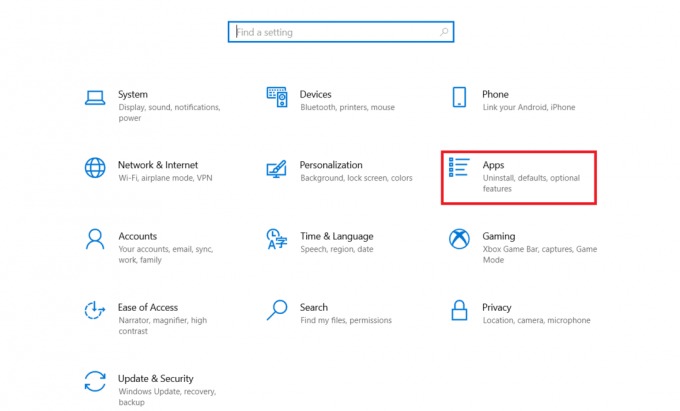
3. Valitse Oletussovellukset vasemmasta ruudusta.

4. Klikkaa Nettiselain.

5. Valitse sovellus mieltymystesi mukaan.

Tarkista nyt, etkö vieläkään löydä Facebook Marketplacea vai et.
Tapa 6: Palauta poistettu Facebook Marketplace -käyttöoikeus
Jokaisen Facebook Marketplacen käyttäjän on ehdottomasti noudatettava yhteisön käytäntöjä. Jos joku rikkoo sitä, Facebook poistaa käyttöoikeutesi. Silti, jos et ole rikkonut tällaisia sääntöjä, voit palauttaa käyttöoikeutesi noudattamalla alla annettuja ohjeita.
1. Kirjaudu sisään sinun Facebook tili.

2. Käytössä Tilin kotisivu, vieritä alas ja valitse Markkinapaikka -kuvaketta vasemmassa ruudussa.

3. Valitse Pyydä tarkistusta vaihtoehto.
4. Syötä asiaankuuluvat tiedot Pyyntö muodossa.
Odota, kunnes saat vastauksen valitukseen Facebook-tiimiltä.
Tarkista myös omasi Tue postilaatikkoa joka päivä usein nähdäksesi, oletko saanut vastauksen viralliselta tiimiltä.
Jos valituksesi hyväksytään, pääset Marketplaceen ilman ongelmia.
Lue myös:Kuinka käyttää Facebook Desktop -versiota iPhonessa
Tapa 7: Päivitä Facebook-sovellus
Jos Facebook-sovelluksesi ei ole ajan tasalla, saattaa ilmetä ongelma. Tämä johtuu siitä, että vanhentunut versio estää käyttäjää pääsemästä Marketplaceen useista syistä. Siksi päivitä sovellus noudattamalla alla annettuja vaiheita, jos et ole vielä päivittänyt sitä.
1. Napauta Sovelluskauppa kuvaketta puhelimestasi.

2. Tyyppi Facebook päällä Hae palkki ja avaa sovellussivu Sovelluskauppa.

3. Napauta sitten Päivittää -painiketta Facebook-sovelluksen sivulla.

Tarkista sovelluksen päivityksen jälkeen, etkö vieläkään löydä Facebook Marketplacea.
Tapa 8: Asenna Facebook App uudelleen
Toinen tapa korjata Facebook-markkinapaikan toimimaton ongelma on poistaa Facebook-sovellus ja asentaa se. Näin se tehdään.
Merkintä: Olemme käyttäneet Samsung M12 Android -puhelinta vain havainnollistamiseen tässä menetelmässä.
1. Paina pitkään puhelimesi Facebook-kuvaketta. Napauta sitten Poista asennus mahdollisuus poistaa se.

2. Napauta sitten OK päällä Facebookin vahvistusikkuna lopettaaksesi asennuksen poistoprosessin.

3. Asennuksen poistamisen jälkeen siirry kohtaan Kotivalikko ja napauta Pelikauppa sovellus asentaaksesi Facebook-sovelluksen uudelleen.

4. Tyyppi Facebook päällä Play Kaupan haku palkki ja avaa vastaava sovellussivu.

5. Napauta sitten Asentaa -painiketta.

6. Kun se on asennettu, napauta Avata käynnistääksesi Facebook-alustan.

Kun olet käynnistänyt, tarkista, pääsetkö Marketplaceen ilman ongelmia.
Lue myös:Kuinka yhdistää Facebook Twitteriin
Tapa 9: Ota yhteyttä Facebook-tukeen
Jos mikään yllä olevista menetelmistä ei toiminut, sinun on käännyttävä virallisen Facebook-tiimin puoleen. Facebookin ohjekeskus on virallinen tukitiimi, joka on käytettävissä 24 tuntia verkossa. Voit siis ilmoittaa Facebook-markkinapaikan toimimattomuudesta tämän ohjesivun kautta täyttämällä ongelman lomakkeella kuvan osoittamalla tavalla. Tämä kestää kuitenkin jonkin aikaa. Valituksesi tarkastelun jälkeen tiimi vastaa, kun ongelma on ratkaistu.

Suositus:
- Korjaa Runtime Error C++ Windows 10:ssä
- Kuinka tyhjentää välimuisti Facebookissa
- Kuinka poistaa rullat Facebook-sovelluksessa
- Kuinka sammuttaa Facebook Marketplace -ilmoitukset
Toivomme, että tämä opas oli hyödyllinen ja voit korjata sen Facebook-markkinapaikka ei toimi ongelma. Kerro meille, mitä haluat tutkia seuraavaksi. Lähetä kysymyksesi tai ehdotuksesi alla olevan kommenttiosion kautta.



